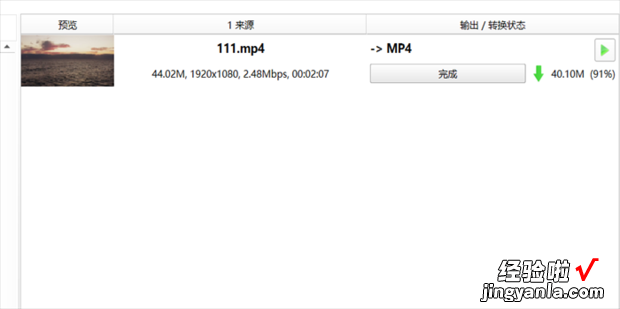视频画面尺寸仍建世业富哥大小裁剪掉视频画面多余部分方法是什么呢?今天一起来看一下吧 。

方法
首先需要启动格式工厂软件
进入后选择一个格式转换的工具,这里选择的是转换为mp4
【视频画面尺寸大小裁剪掉视频画面多余部分方法】
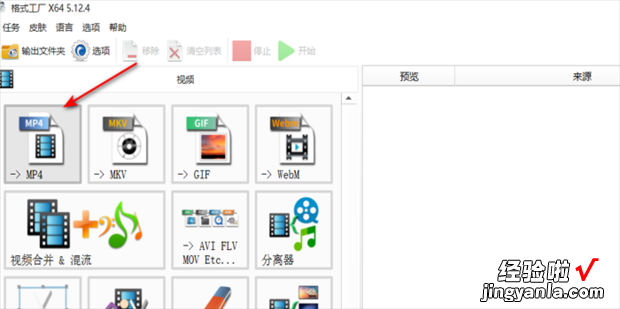
进入后点击添加文件
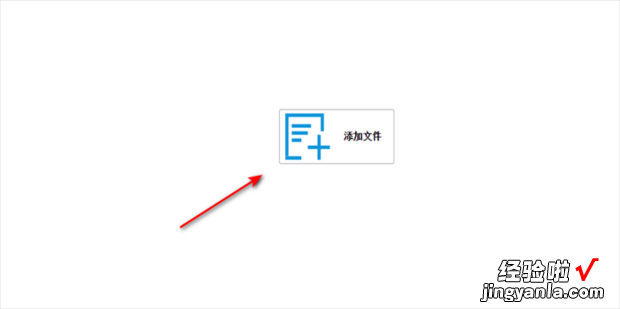
选择好你要裁剪对染们带现置排从威国预画面的文件将其打开
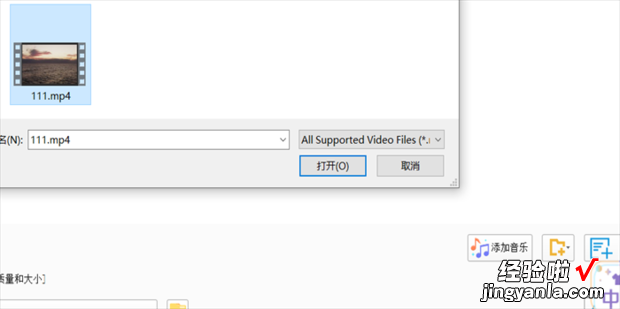
双击你刚刚添加的文件进入编辑
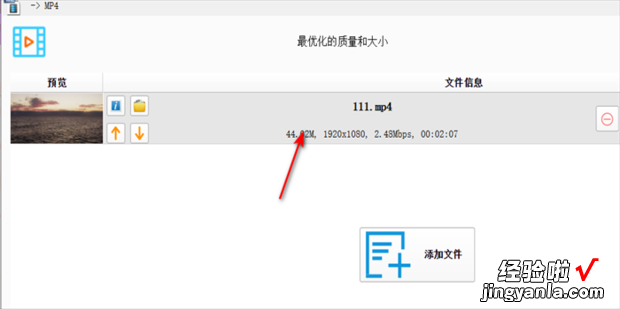
进入后将其暂停播放
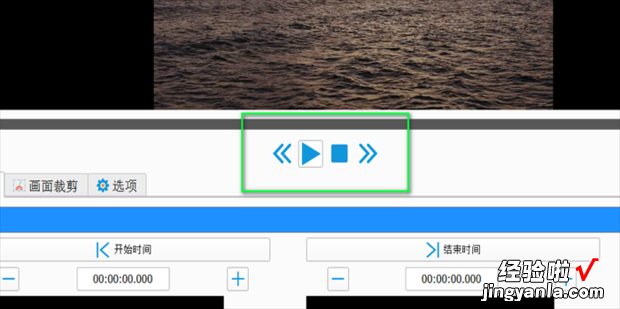
在下方选项画面裁剪选项
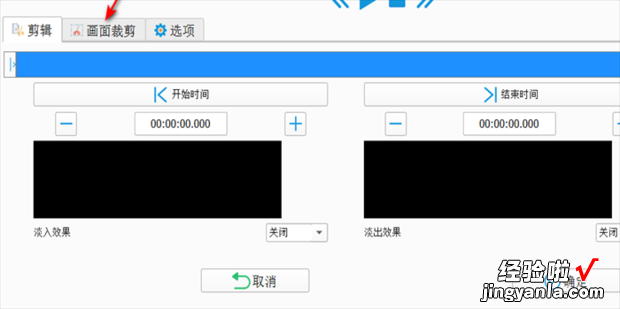
进入画面裁剪将其区域操作设置为画面裁剪
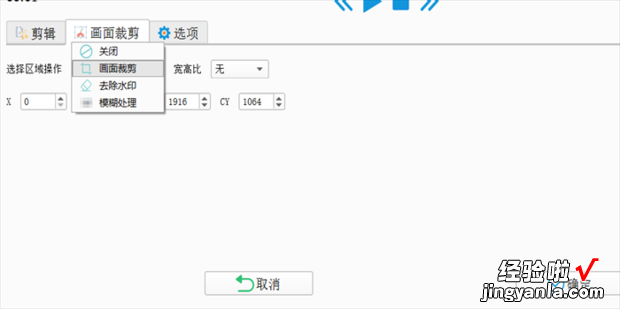
然后调整视频中的框框保留你想要剩余的画面
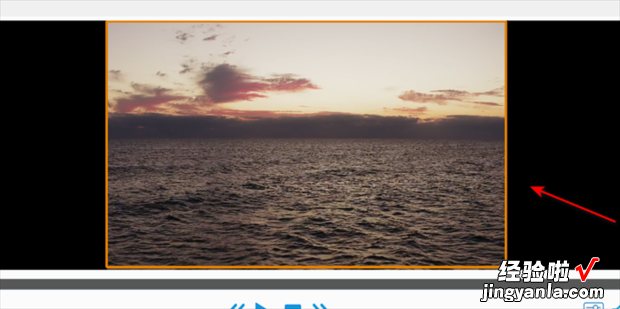
最后确定后在首页点击开始即可
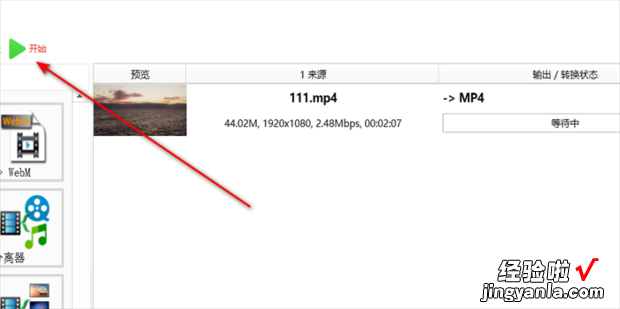
等待转换结束即可裁剪完成 。